
Steam Link rakennettiin Steam Controllerille, mutta Valve on lisännyt tukea muille, mukaan lukien rakastettu Xbox One -ohjain. Viimeaikaiset laiteohjelmistopäivitykset ovat mahdollistaneet alkuperäisen tärinän tuen. Näin se otetaan käyttöön.
Aikaisemmat Bluetooth-yhteyden rajoitukset merkitsivät sitä, että virallinen Xbox One -ohjain ei voinut tukea pelien "rumble" -toimintoja mihinkään muuhun kuin tietokoneeseen, jossa on virallinen langaton dongle tai suora langallinen yhteys. Mutta jos päivität itse ohjaimen laiteohjelmiston joko Xbox One -konsolin tai Windows 10: n kautta, voit ottaa värinän käyttöön myös Bluetoothin kautta. Kääntämällä muutamia asetuksia Steam Link-suoratoistolaitteessa, olet valmis pelaamaan tärinää tukevia PC-pelejä etäältä de facto-ohjaimella.
Mitä tarvitset
Ensinnäkin vain uusin Xbox One -ohjaimen versio sisältää Bluetoothin - edellinen versio ei ole yhteensopiva Steam Linkin kanssa. Tämä uusi malli on joskus nimetty Xbox One S -ohjaimeksi. Voit erottaa heidät toisistaan, koska päivitetty versio muovaa Xbox-painikkeen alueen ensisijaisen kuoren muoviksi, kun taas vanhassa versiossa on erillinen kiiltävä osa, joka muotoutuu olkapainikkeisiin. Kuten tämä:

Jos sinulla on ohjain vasemmalla, olet hyvä mennä. Huomaa, että molempia malleja on useita värejä ja kuvioita.
Tarvitset myös Steam-linkin, jossa on aktiivinen verkkoyhteys paikalliseen tietokoneeseesi ja Internetiin, sekä microUSB-kaapeli. Voit päivittää ohjaimen laiteohjelmiston Windows 10: llä tai Xbox One -konsolilla.
Vaihe yksi: Päivitä ohjaimen laiteohjelmisto
Ensin sinun on varmista, että Xbox One -ohjaimesi käyttää uusinta laiteohjelmistoa , joka mahdollistaa värinän Bluetoothin kautta. Jos päivität tietokoneen kautta, varmista, että olet ladannut virallinen Xbox-tarvikkeet -sovellus Microsoft Windows 10 -kaupasta.
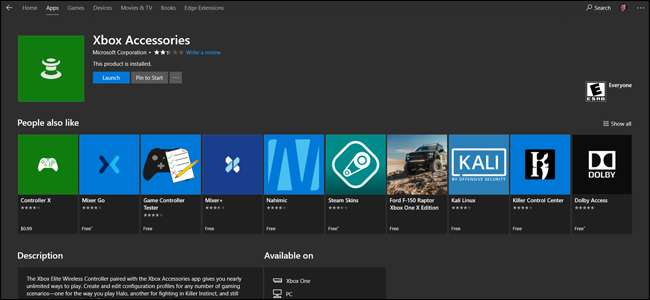
Käynnistä sovellus ja liitä sitten Xbox One -ohjain tietokoneeseen MicroUSB-kaapelilla. Napsauta sovelluksen päävalikossa Lisää vaihtoehtoja.
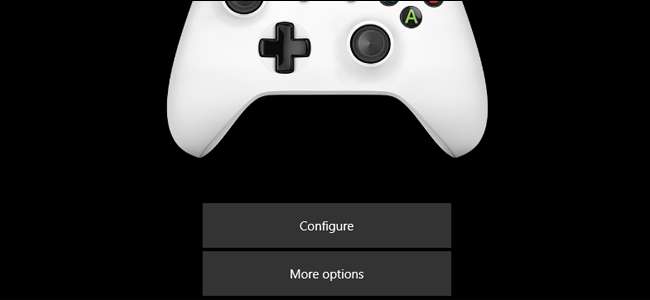
Napsauttamalla tekstiä, joka alkaa "Firmware version:", tarkistaaksesi uusimman päivityksen. Kuvakaappauksessa näkyvä - 3.1.1221.0 - on viimeisin kirjoitushetkellä; Kaikissa myöhemmissä tapauksissa tärinän pitäisi olla käytössä Bluetoothin kautta.
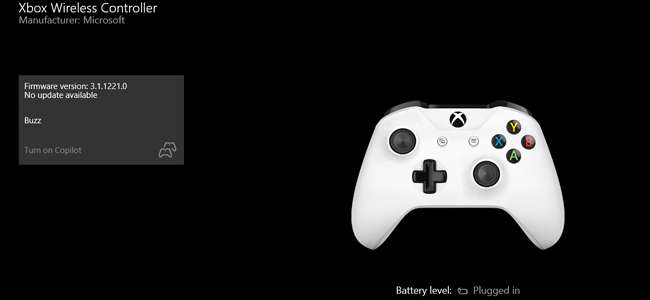
Jos ohjaimesi nykyinen laiteohjelmisto on vanhempaa kuin viimeisin päivitys, sovellus lataa ja asentaa sen automaattisesti Micro USB -yhteyden kautta.
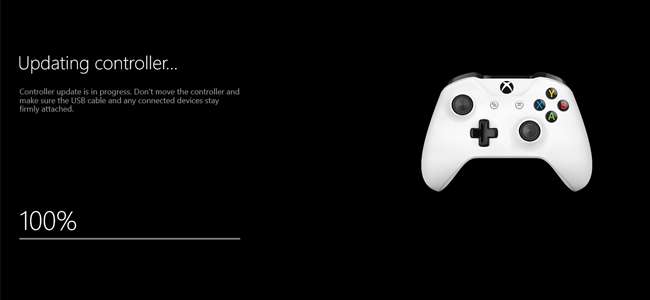
Jos päivität ohjaimesi Xbox One -konsolin avulla, käynnistä konsoli ja liitä ohjain. Avaa päävalikko painamalla ohjaimen keskellä olevaa Xbox-painiketta ja siirry sitten kohtaan Järjestelmä> Kinect & Devices> Devices & Accessories. Valitse ohjain, jota aiot käyttää Steam Linkin kanssa, ja valitse sitten Laitteen tiedot> Laiteohjelmistoversio> Jatka. Konsoli lataa laiteohjelmiston uusimman version ja asentaa sen langattomasti.
Steam Linkin määritystavasta riippuen ohjaimen laiteohjelmisto voi olla kaikki mitä tarvitset Rumble-toiminnon ottamiseksi käyttöön sitä tukevissa PC-peleissä. Jos ei, noudata seuraavia ohjeita.
Vaihe kaksi: Vaihda Steam Linkin nykyaikaiseen Xbox-ohjainohjaimeen
Nyt sinun on vaihdettava Steam Link -laitteeseesi ja otettava ohjaimen uusin ohjain käyttöön. Käynnistä laite ja liitä ohjain, jos et ole vielä tehnyt niin, mutta älä vielä muodosta yhteyttä tietokoneeseen. Siirry Steam Linkin päävalikkoon ja valitse sitten Asetukset> Järjestelmä.
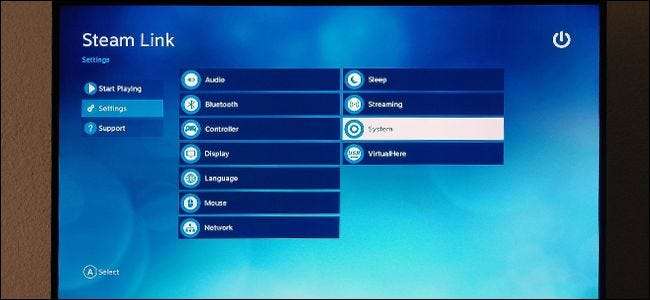
Steam Link -ohjelmiston uusimmissa versioissa sinun pitäisi nähdä vaihtoehto "Vaihda moderniin Xbox-ohjainohjaimeen". Valitse se. Valikko kehottaa sinua käynnistämään Steam Link -laitteen uudelleen, joten jatka ja tee se. (Jos et näe tätä vaihtoehtoa, päivitä Steam Link -käyttöjärjestelmä valitsemalla Tarkista päivitykset ja toista sitten vaihe 2, kun päivitys on valmis.)

Kun Steam Link on käynnistetty uudelleen ja Xbox One -ohjain on yhdistetty siihen, muodosta yhteys pelitietokoneeseesi ja siirry Steamin Big Picture -tilaan.
Kolmas vaihe: Määritä pelisi
Kun ohjain ja Steam Link päivitetään, on aika määrittää yksittäiset pelit värinätoiminnon ottamiseksi käyttöön. Valitse Big Picture -tilassa mikä tahansa peli, jossa on natiivi ohjaintuki.
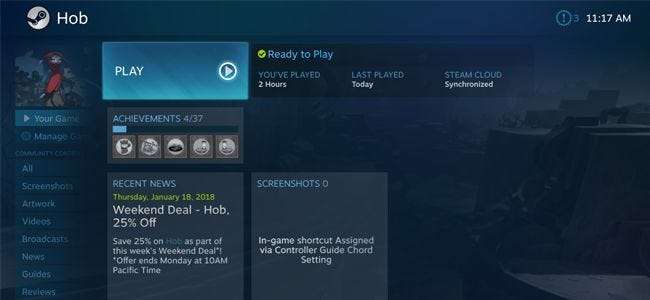
Valitse pelin Steam Big Picture -valikossa Hallitse peliä> Ohjaimen asetukset.
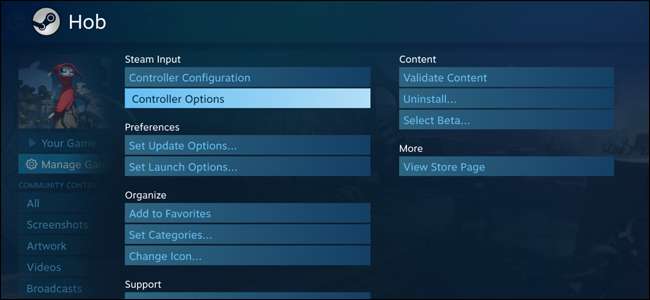
Valitse avattavasta ”Käytä Steam-määrityksiä muille kuin Steam-ohjaimille” -valikosta ”Yleiset asetukset (Xbox / Switch)” -toiminto. Valitse avattavasta ”[Experimental] Rumble Emulation” -valikosta ”On” -asetus.
Useimmissa peleissä näiden asetusten pitäisi olla oletusarvoisesti käytössä, eikä sinun tarvitse muuttaa niitä, mutta muista, missä nämä asetukset ovat, jos värinäpalautteesi katoaa. Voit myös muuttaa rumble-emuloinnin taajuusasetusta enemmän tai vähemmän voimakasta tärinää varten.
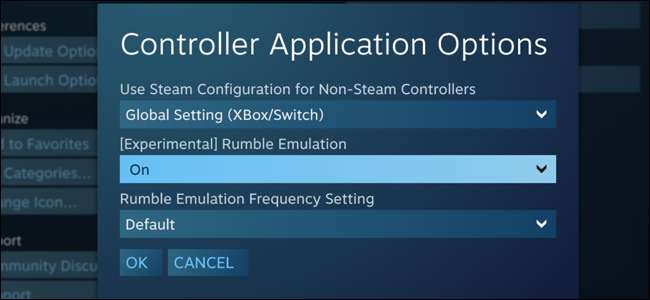
Käynnistä nyt peli ja testaa toiminto! Sinun tulisi saada tärinäpalaute suunnilleen samoissa peliskenaarioissa Steam Linkin kautta kuin pelatessasi suoraan tietokoneeseesi liitetyllä ohjaimella.

Jos et tunne tärinää, suorita yllä olevat vaiheet uudelleen ja varmista, että kaikki on määritetty oikein. Muista, että jos ohjaimen paristot ovat vähissä, sinulla ei ehkä ole tarpeeksi tehoa värähtelymoottoreiden kytkeytymiseen. Lataa tai vaihda uusi akku ja yritä uudelleen.







